
Contenuto
- Aggiungi e rimuovi icone app
- Organizza le icone delle app
- Regola le dimensioni del dock
- Cambia la posizione del Dock
- Nascondi il Dock quando non lo stai usando
Il dock in OS X è una delle migliori caratteristiche del tuo Mac. Ecco come personalizzarlo e ottenere il massimo da esso.
Il dock OS X si trova nella parte inferiore dello schermo e include una manciata di app Mac che usi più spesso (o almeno dovrebbe). Ospita anche il cestino, così come l'icona del Finder per aprire una finestra del Finder. Il dock memorizza anche le finestre ridotte a icona da qualsiasi app che hai aperto.
È simile alla barra delle applicazioni di Windows in un certo senso, ma presenta alcune importanti differenze che si differenziano.
Se vuoi portare il tuo dock al livello successivo e ottenere il massimo da esso, ci sono molte cose che puoi fare per personalizzarlo e renderlo tuo. Dopotutto, è il tuo Mac, quindi dovresti personalizzarlo e configurarlo come preferisci.
Ecco alcuni modi per personalizzare il dock sul tuo Mac.
Aggiungi e rimuovi icone app
Per impostazione predefinita, quando si acquista il nuovo Mac per la prima volta, il dock sarà pieno di tutti i tipi di app Apple disponibili e, una volta installate più app personali che si desidera utilizzare, sarà necessario inserirle anche nel dock.

Aggiungere o rimuovere le icone delle app dal dock è davvero facile. Per rimuovere un'icona, è sufficiente fare clic e trascinare un'icona fuori dal dock e quindi rilasciarla. Sarà comunque installato sul tuo Mac e potrai comunque accedervi dalla cartella Applicazioni o dal Launchpad, ma non sarà accessibile dal dock.
Per aggiungere un'app al dock, puoi andare alla cartella Applicazioni e fare clic e trascinare un'app sul dock e quindi rilasciarla. Questo non trasferirà l'app sul dock, poiché rimarrà anche nella cartella Applicazioni.
Organizza le icone delle app
Dopo aver aggiunto e rimosso le app che desideri nel dock, puoi riorganizzarle come preferisci.

Per fare ciò, basta fare clic e trascinare l'icona di un'app in un punto qualsiasi del dock.
Regola le dimensioni del dock
Se hai difficoltà a vedere il dock e le app in esso contenute, puoi modificare le dimensioni del dock e renderlo comunque grande che desideri.

Per fare questo, puoi entrare Preferenze di sistema> Dock e sposta il cursore accanto a Taglia a sinistra oa destra per regolare le dimensioni del dock. Puoi anche fare clic sul separatore nel dock stesso e quindi fare clic e trascinare verso l'alto o verso il basso per modificare immediatamente la dimensione del dock.
Cambia la posizione del Dock
Non è necessario avere il dock nella parte inferiore dello schermo. Puoi anche posizionarti a sinistra o a lato del display.
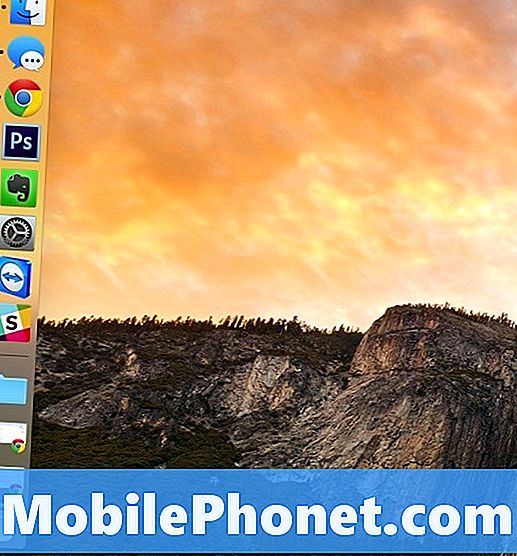
Semplicemente vaiPreferenze di sistema> Dock e quindi selezionare Sinistra, Parte inferiore, o Destra accanto a Posizione sullo schermo. Puoi anche fare clic con il pulsante destro del separatore nel dock e quindi selezionare Posizione sullo schermo e cambialo da lì.
Nascondi il Dock quando non lo stai usando
Il dock è bello da avere quando ne hai bisogno, ma quando non lo utilizzi, può occupare spazio sullo schermo e potresti desiderare di poterlo nascondere solo quando non ne hai bisogno. Fortunatamente, puoi
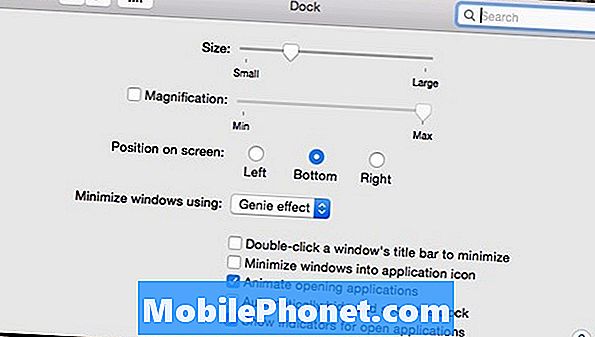
Puoi nascondere il dock quando non lo utilizzi facendolo scorrere dallo schermo, e quando ne hai bisogno, sposta il cursore del mouse nella parte inferiore dello schermo per farlo apparire e pronto per l'uso.
Per fare questo, vai Preferenze di sistema> Dock e metti un segno di spunta accanto a Nascondi automaticamente e mostra il dock.


